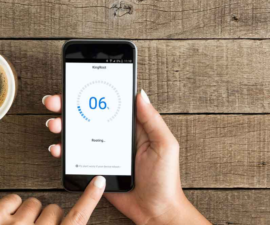Android メッセージを安全に保つには、 バックアップと復元 楽に! 私たちのガイドを利用して、重要なチャットを失うことはもうありません。 何か質問がある? 以下にコメントを残してください。お手伝いいたします。 ハッピーメッセージング!
データ損失の場合に備えて、携帯電話に新しい ROM をフラッシュして復元する前に、重要なテキスト メッセージをバックアップしてください。 簡単なチュートリアルに従って、重要なメッセージを保護し、紛失から保護します。
Android デバイスでのメッセージのバックアップと復元
まず、SMS バックアップと復元アプリケーションを以下からダウンロードしてインストールする必要があります。 Google Playストア.
開始するには、 SMS バックアップと復元アプリ Google Playストアから
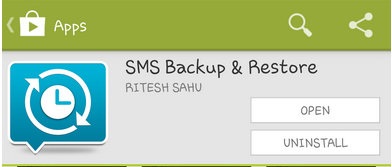
アプリがインストールされたら、それを開くと、以下のような画面が表示されます。 ここから、実行するアクションを選択できます。 メッセージをバックアップしたい場合は、「バックアップ」オプションをタップします。
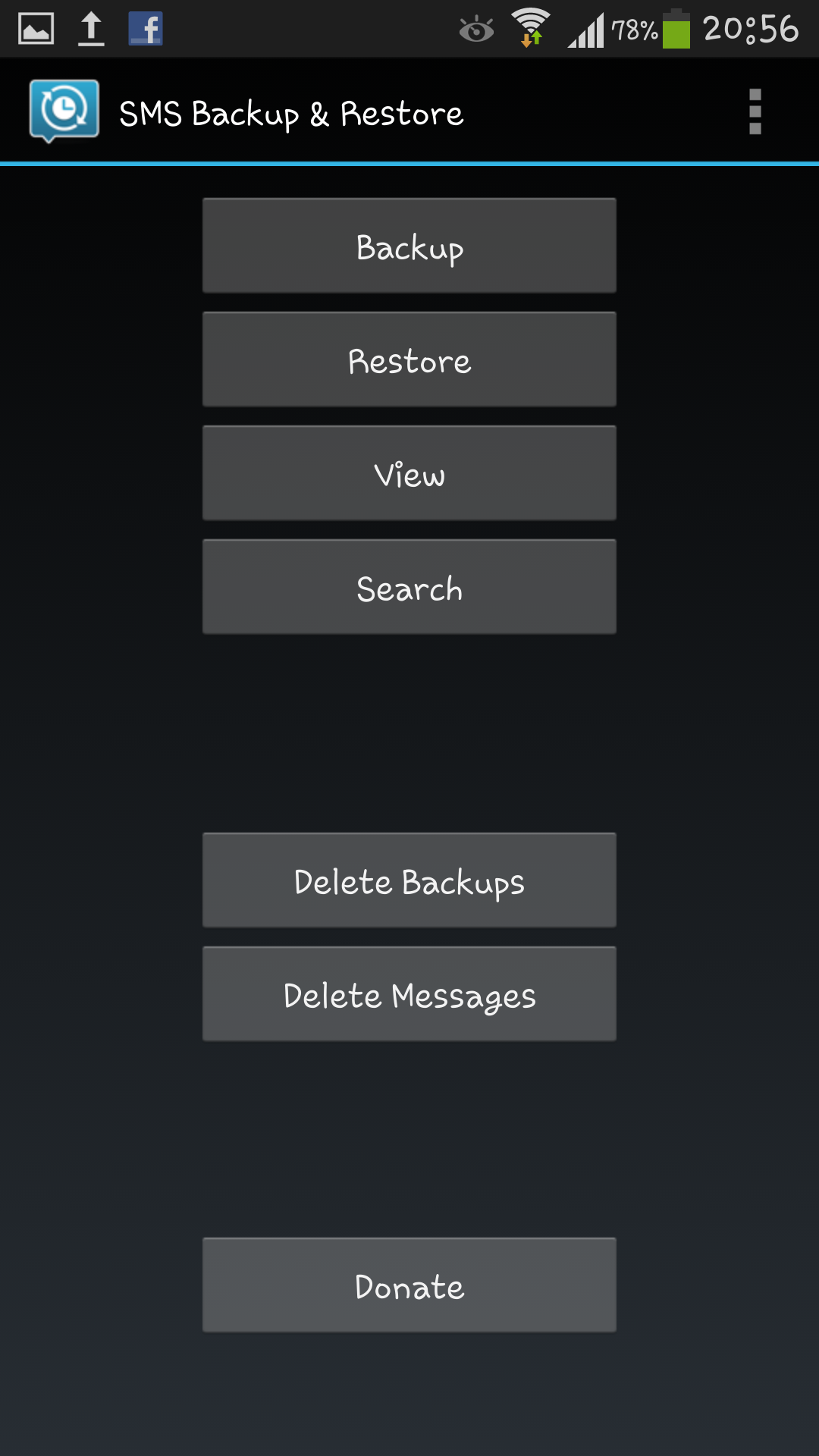
「バックアップ」ボタンをタップした後、バックアップされたメッセージを含む XML ファイルの保存場所を選択します。 後でメッセージを復元するために使用できます。 ファイルはデフォルトでは内部ストレージに保存されますが、別の場所を選択することもできます。
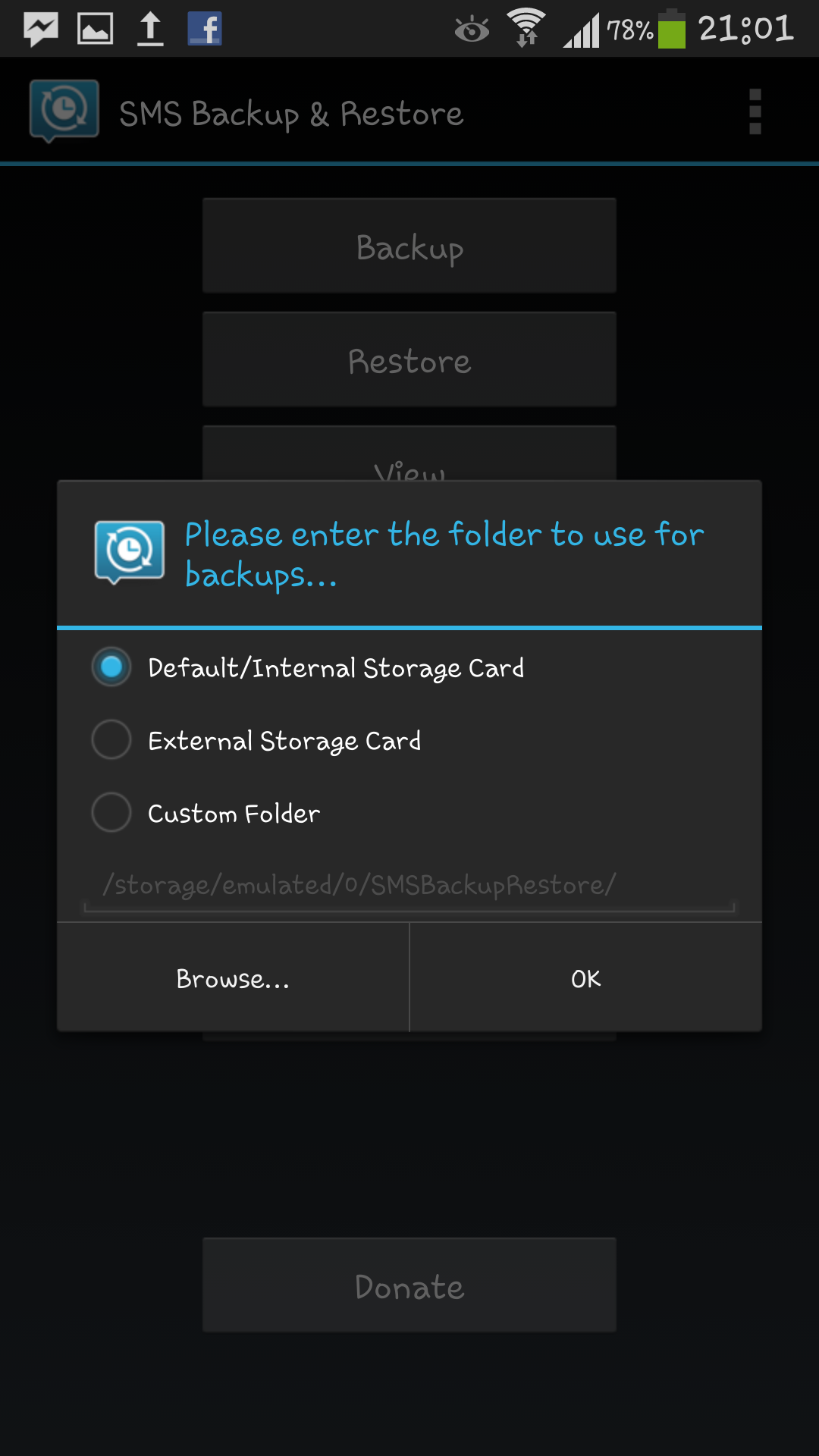
バックアッププロセスを続行するには、ファイルの名前を入力して「OK」をクリックするだけです。 その後、アプリは XML ファイルの作成を開始し、指定した場所に保存します。
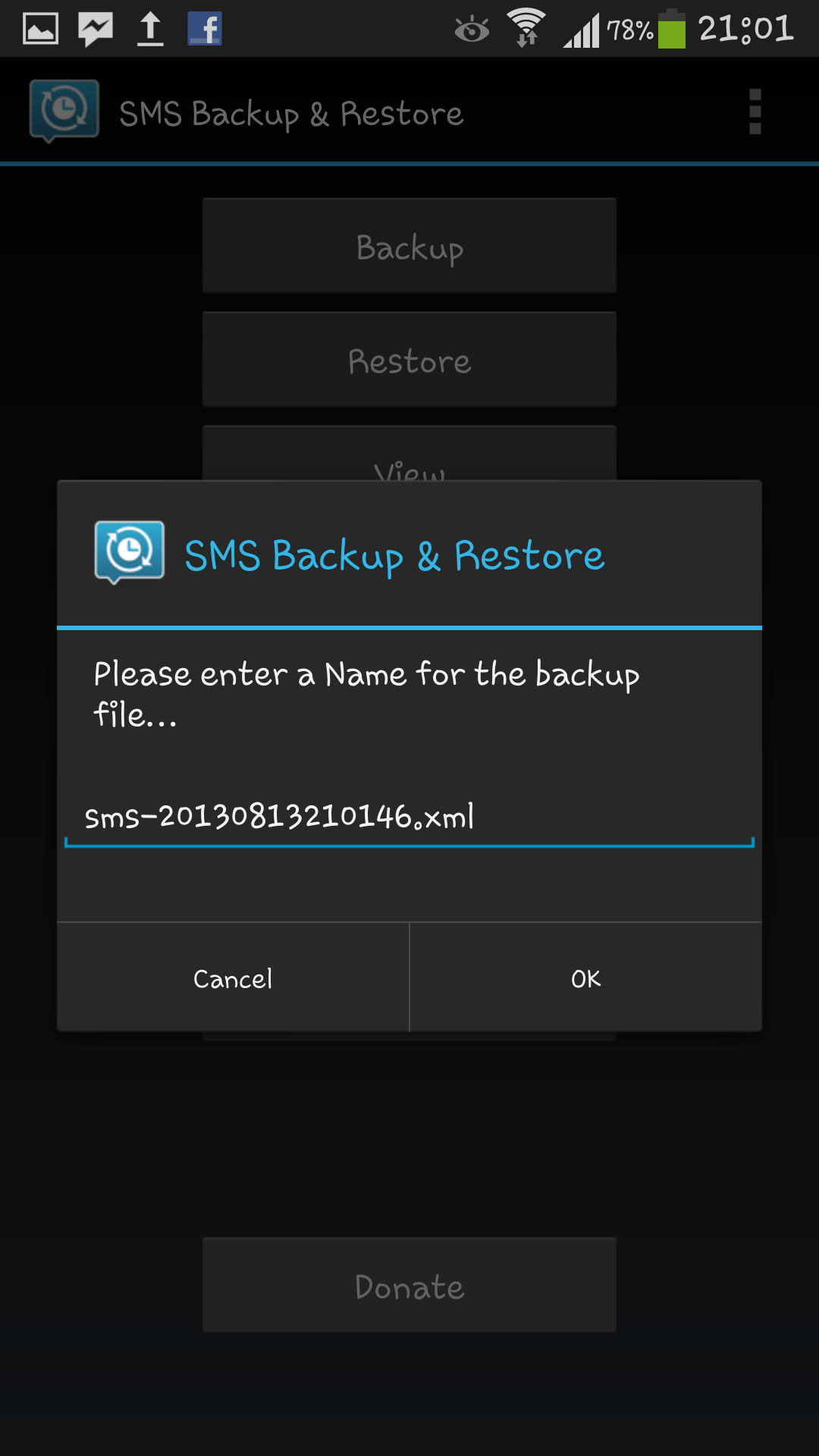
アプリの設定をカスタマイズするには、モバイル デバイスでオプション キーを押して設定にアクセスします。 環境設定に移動し、環境設定に基づいてさまざまな設定を調整します。
SMS のバックアップと復元にはスケジュールされたバックアップ オプションがあり、事前に設定したスケジュールに従ってメッセージを自動的にバックアップできます。 機能を有効にして、希望のバックアップ間隔を設定するだけです。
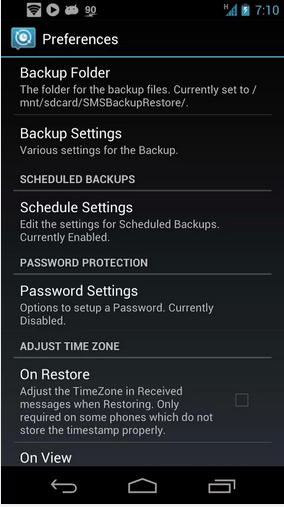
[スケジュールされたバックアップ] パネル内で通知の設定を行うことができ、自動バックアップに関する通知を受信するかどうかを選択できます。
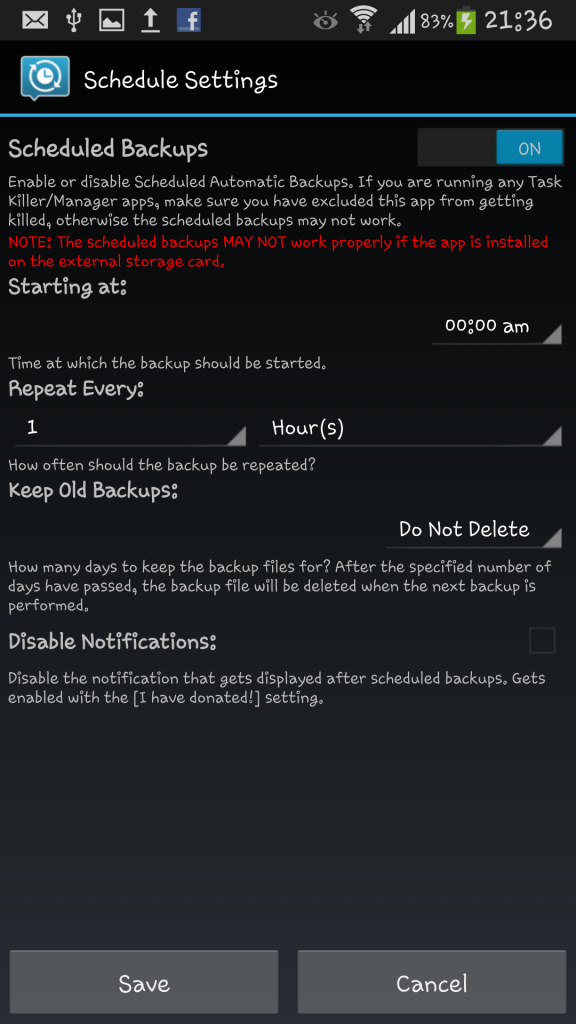
メッセージを復元するには、SMS バックアップと復元のメイン画面に移動し、復元ボタンをタップします。 バックアップされたファイルのリストから復元したいファイルを選択すると、メッセージが復元されます。
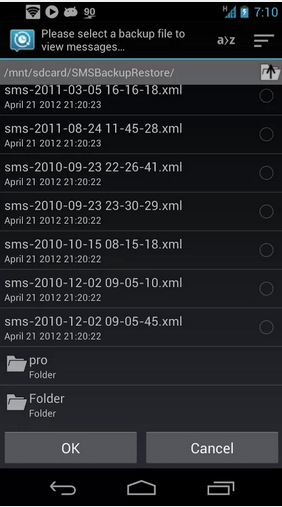
バックアップ ファイルを選択すると、アプリにメッセージ復元オプションが表示されます。 この画面から復元する特定のメッセージを選択します。
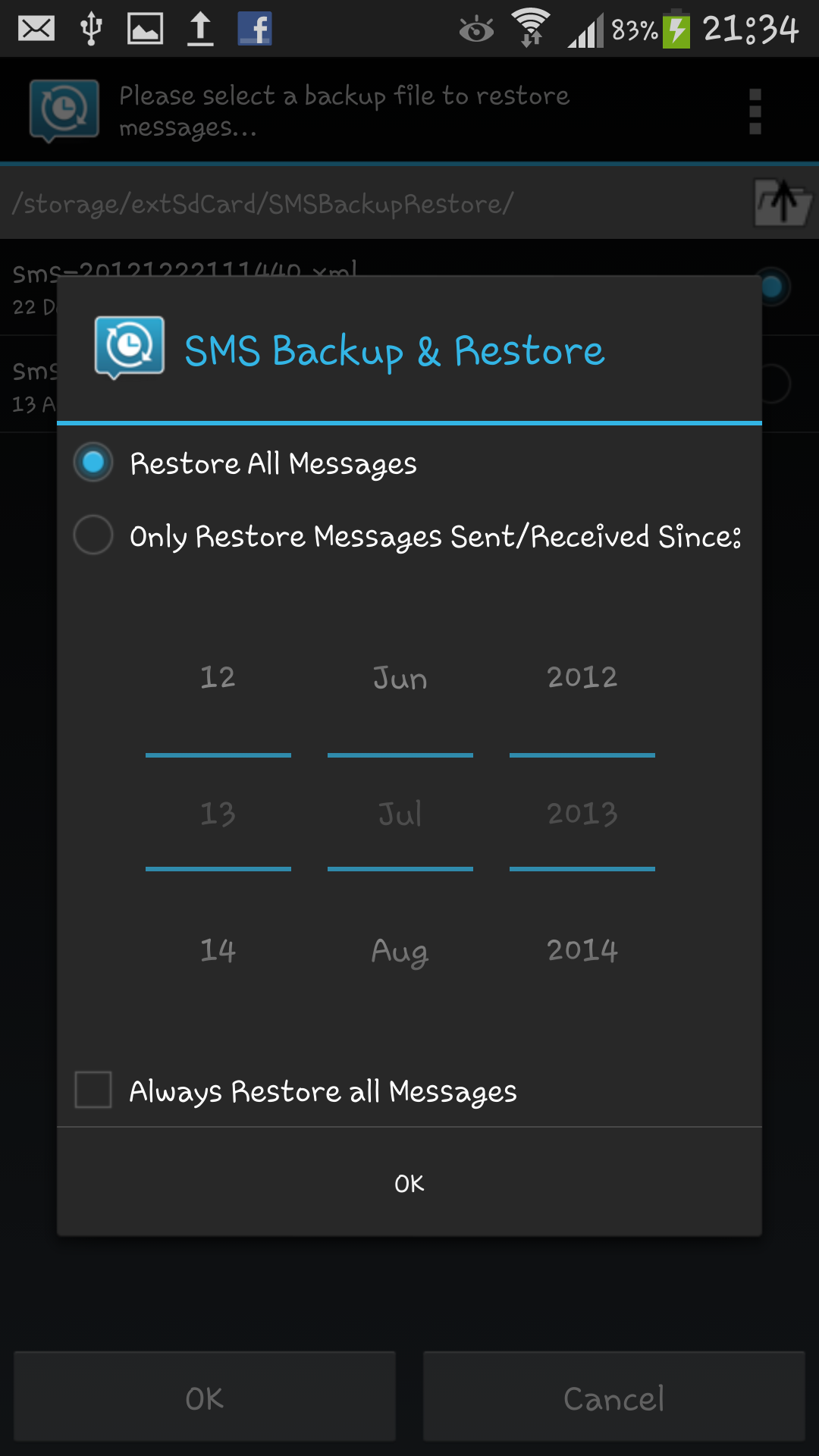
メッセージ復元オプションを選択すると、復元プロセスが開始されます。 完了すると、メッセージが正常に復元されたことを確認する通知ポップアップが画面に表示されます。
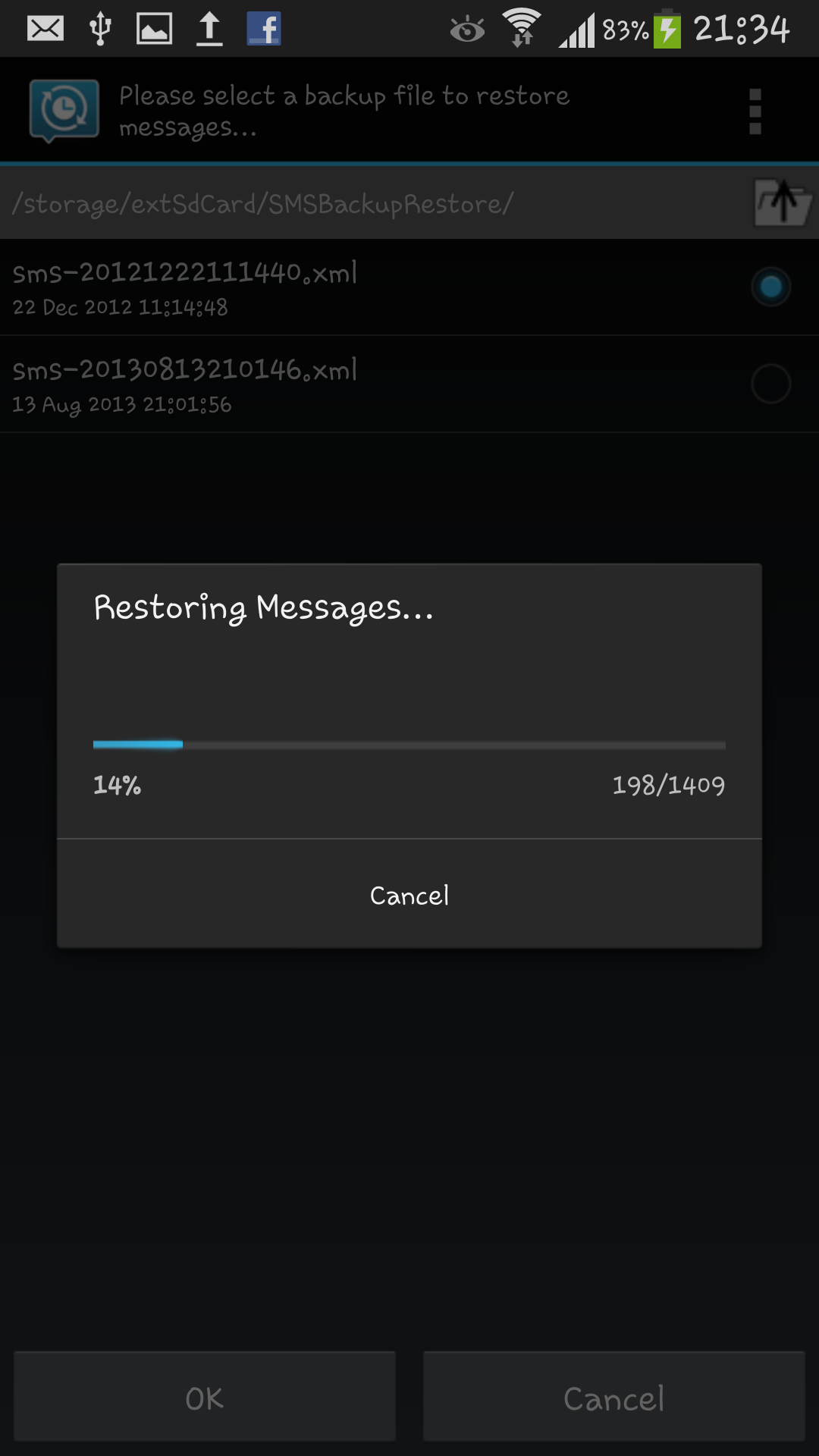
すべて完了。
要約すると、重要なデータの損失を避けるためには、Android スマートフォンまたはタブレットでメッセージをバックアップおよび復元することが不可欠です。 SMS バックアップと復元を利用すると、バックアップの作成とメッセージの復元が簡単でカスタマイズ可能です。
以下にリストされている他のバックアップも確認してください。
この投稿に関するご質問は、以下のコメント欄にご記入ください。